Administration ablakok kezdőknek

adminisztrációs eszközök
Ahhoz, hogy a felügyeleti eszközöket futtató, amelyet a későbbiekben a Windows 8.1, akkor kattintson a jobb egérgombbal a „Start” gombra (vagy nyomja meg a Win + X), és válassza ki a „Számítógép-kezelés” a helyi menüből.
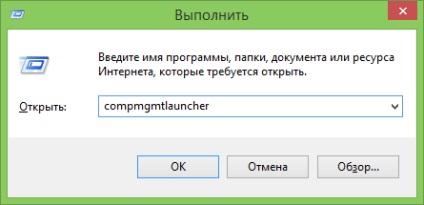
A Windows 7, ugyanaz lehet tenni, ha rákattint a billentyűzet Win (Windows billentyű) + R és írja compmgmtlauncher (ez is működik Windows 8).
Ez megnyit egy ablakot, ahol egy kényelmes formában az összes alapvető eszközöket, hogy ellenőrizzék a számítógépet. Azonban azok futtathatók egyénileg és kollektíven - segítségével a párbeszédablak „Futtatás” vagy a „Felügyeleti eszközök” Vezérlőpult.



windows szolgáltatás
Service Control ablak intuitív - akkor megjelenik egy lista az elérhető szolgáltatások, ezek futnak, vagy megáll, és dupla kattintással lehet beállítani a különböző paramétereket a munkájukat.
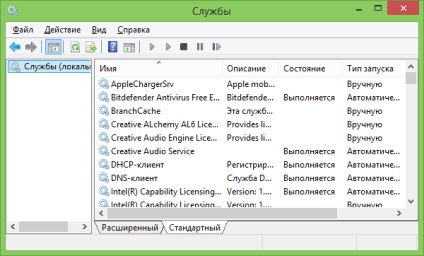
Gondold át, hogyan működik a szolgáltatás, milyen szolgáltatásokat lehet letiltani vagy törölni a listáról, és néhány egyéb pontokat.
lemezkezelő
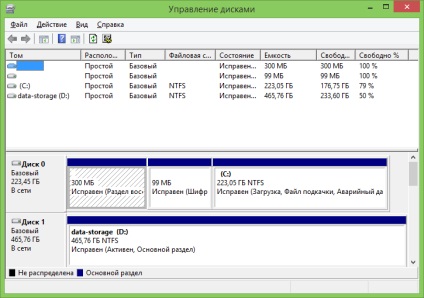
Ahhoz, hogy hozzon létre egy partíciót a merevlemezen ( „partíció a lemez”), vagy törölhető, a meghajtó és a másik HDD feladatok, valamint azokban az esetekben, amikor az USB flash meghajtó vagy a lemez nem határozza meg a rendszer, akkor nem szükséges, hogy igénybe harmadik fél program: mindez megtehető a beépített lemezkezelő segédprogram.
Eszközkezelő
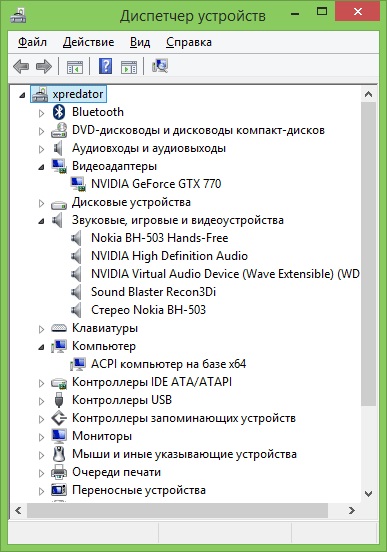
Windows Feladatkezelő
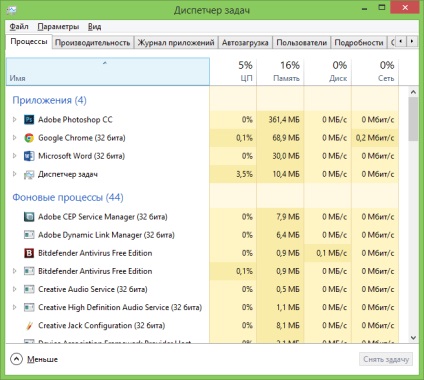
Task Manager is egy nagyon hasznos eszköz a különböző célokra - az hibaelhárítási és malware számítógépen, konfigurálni az indítási beállítások (Windows 8 felett), beosztása előtt logikai processzormagot az egyes alkalmazásokhoz.

Megbízhatóságfigyelő
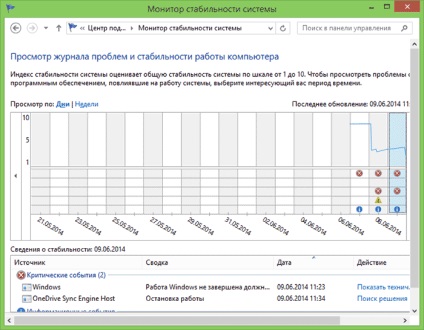
Tovább kevéssé ismert eszköz a felhasználók - megbízhatóság Monitor, amely segít elképzelni, hogy minden rendben van a számítógép, és milyen folyamatok okozzák összeomlik, és a hibákat.
feladat ütemező
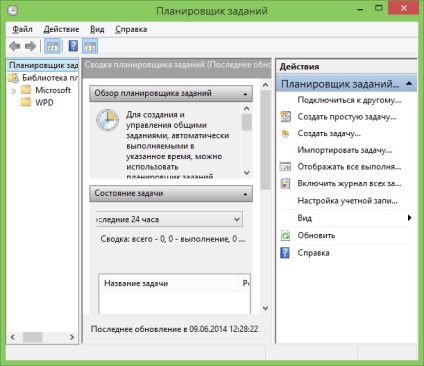
Task Scheduler Windows rendszer által használt, valamint néhány program fut különböző feladatok rendszeres időközönként (ahelyett, hogy futtatni őket minden alkalommal). Ezen kívül néhány rosszindulatú szoftvert, hogy eltávolította az indulásnál a Windows, akkor is fut, vagy módosítja a számítógép segítségével a Task Scheduler.
Természetesen, ez az eszköz lehetővé teszi, hogy saját meghatározott feladatok és hasznos lehet.
Teljesítmény monitor (System Monitor)
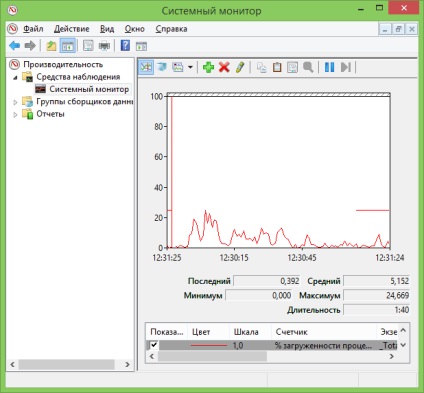
Ez az eszköz lehetővé teszi a haladó felhasználók, hogy a részletes információkat a művelet különböző rendszerelemek - CPU, memória, lapozófájl és nem csak.
forrás monitor
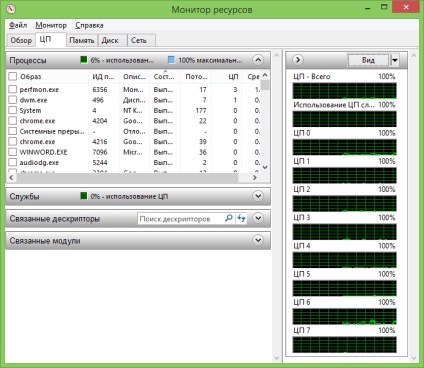
Annak ellenére, hogy a Windows 7 és 8 az információkat a rendelkezésre álló erőforrások felhasználásának a Task Manager, Resource Monitor lehetővé teszi, hogy minél több pontos információt a használata a számítógép erőforrásait minden futó folyamatokat.
Windows tűzfal Advanced Security
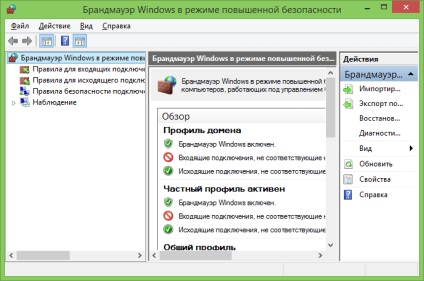
Szabványos Windows tűzfal - egy nagyon egyszerű hálózati biztonsági eszköz. Azonban, akkor nyissa meg a fejlett tűzfal felület, mely segítségével a tűzfal alkalmazás lehet igazán hatékony.
És hirtelen, és ez érdekes lesz: